Annons
Så mycket av ditt liv lagras nu i molnet. Dropbox och Drive har de viktiga dokumenten, Instagram och Google Photos hanterar dina bilder, och andra molnanslutna tjänster är fulla av dina data.
Dessa olika tjänster gör det till ett problem för den vanliga användaren. Det är omöjligt att snabbt hitta den specifika filen eller det fotot när du behöver, eller se till att när en fil uppdateras i arbetets Dropbox att den också uppdateras i din personliga Google Drive.
Det finns fem grundläggande aktiviteter du vill göra, och vi är här för att hjälpa till med de appar du behöver för det. De är alla fria och får jobbet gjort.
Under en lång tid, Mover.io har varit vår favorittjänst för att överföra filer eller hela mappar Hur man flyttar OneDrive till Google Drive efter lagringInternet är arg på Microsoft. Efter att ha lovat obegränsad lagring med Office 365-abonnemanget och 15 GB lagringsutrymme för fria användare, har företaget förnyat sig på sitt löfte. Allt eftersom vissa användare missbrukade ... Läs mer
från ett molnlagringskonto till ett annat. Men efter att vi nyligen introducerats för MultCloud måste den rekommendationen ändras.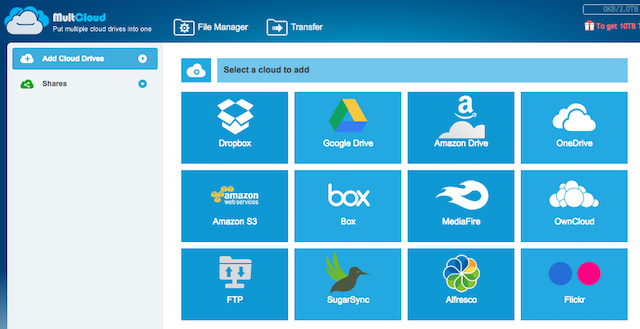
MultCloud ser ut och uppför sig som en enkel filhanterare. Avfyra det, anslut dina molnkonton på ett säkert sätt och välj vad du vill överföra och var du vill överföra det till. Om det är mellan olika konton, använd fliken "Överför", men om du utför operationer inom en molntjänst använder du fliken "Filhanterare".
Det gratis kontot fungerar med obegränsade tjänster och låter dig överföra upp till 2 TB data, vilket är mer än det utrymme du antagligen kommer att ha på dessa molntjänster ändå.
För att synkronisera: CloudHQ (Webb)
CloudHQ har funnits länge, men det kom aldrig till vår lista över rekommenderade tjänster för att synkronisera flera moln enheter Fördubbla molnkraften: Hur du synkroniserar filer över lagringstjänsterAtt kunna synkronisera från våra många enheter till molnet är en fantastisk fördel med modern datoranvändning. Vi kan ta med oss våra filer på mobila enheter, komma åt dem från andra datorer utan ... Läs mer eftersom dess gratis konto hade begränsade funktioner. Om du kontrollerar det nyligen verkar det ha ändrats och du kan enkelt synkronisera flera konton nu.
Skillnaden från MultCloud är naturligtvis att detta är automatiserat. Du väljer om du vill behålla en fil, en mapp eller en hel enhet synkroniserad och väljer en destinationsenhet eller undermapp. Anslut de två som ett IFTTT-recept för att synkronisera enheter och det kommer först att utföra operationen och gör det regelbundet åt dig automatiskt.
Den enkla användningen av CloudHQ-erbjudanden är förvånande, eftersom nästan vem som helst kan ta reda på hur man ställer in en synkroniseringshändelse och fortsätter. Du kan när som helst logga in igen för att redigera eller ta bort dessa händelser.
Att söka: AnyCloud (Web, iOS, Android)
jag tycker fortfarande Xendo är det bästa verktyget för korsmoln 2 Chrome-tillägg är allt du behöver för att hantera all din molnlagringDropbox, Google Drive, OneDrive och andra molnlagringstjänster gör det svårt för dig att söka i alla dina filer från en sådan ruta. Låt oss ändra det idag. Läs mer , men det är bara om du är villig att betala för premiumtjänsten. Det kostnadsfria kontot är begränsat till att bara söka efter de senaste 30 dagars värdena på filer över din lagring, vilket gör det meningslöst ibland.
Istället, om du vill ha ett gratis verktyg för korsmoln som inte har någon gräns för hur långt tillbaka det går, kan du prova AnyCloud. Appen fungerar med en mängd tjänster från tredje part, som inkluderar dina molnkonton men också lägger till FTP servrar, fotodelningstjänster som Flickr och Picasa / Google Photos och sociala medier som Facebook, Instagram och Twitter.
AnyClouds förenklade gränssnitt bör göra det enkelt för alla att hitta den fil de letar efter, och det har grundläggande förhandsvisningar för bildfiler och PDF-dokument också. Förhandsgranskningar för orddokument, kalkylark och presentationer fungerade inte när vi testade det.
Ladda ner: AnyCloud för Android (gratis) [Inte längre tillgängligt] eller för iOS (gratis) [Ej tillgängligt längre]
För att hantera, söka och spela: ZeroPC (Web, iOS, Android)
Massor av webbappar som Jolicloud låter dig hantera all din molnlagring från ett ställe Försvinner dina filer i molnet? Dessa 4 molnlagringshanterare hjälper tillHur kan du hålla reda på dina filer när de alla finns på olika platser? När tillgängligheten till gratis molnlagring ökar hela tiden måste du förmodligen besvara den här frågan snart. Läs mer , men ingen gör lika bra jobb som ZeroPC. Det är inte bara enkelt och intuitivt, utan det har också Android- och iOS-appar som låter dig göra det oavsett vilken enhet du använder.
På webben är ZeroPC tekniskt också ett operativsystem. Så i webbläsarfönstret kan du hantera alla dina filer, överföra dem från en till en annan, öppna dem i fotoredigerare och ordbehandlare, och så vidare. Det är oerhört användbart.
På mobilen fungerar ZeroPC mer som ett sätt att hitta dina filer, men det öppnar inte dem alla. Oftare än inte kommer det att be dig öppna filen i en tredje parts app efter eget val.
Fortfarande, med tanke på hur bra det fungerar och det faktum att det är helt gratis, kan du inte fel ZeroPC alls.
Ladda ner: ZeroPC för Android (gratis) [Ej tillgängligt längre] | iOS (gratis) [Inte längre tillgänglig]
Att motta: Filbegäran (Web, Chrome)
Din molnlagring är ditt personliga utrymme, men du kan ibland vilja att andra ska bidra till det. Oavsett om det är en mapp för att samla bröllopsfoton från olika deltagare till en mapp för att ta emot dokument om ett projekt från olika avdelningar, vill du ha allt under ett ställe.
Bland Dropbox's lite kända men fantastiska funktioner 15 saker du inte visste att du kunde göra med DropboxMolnlagringstjänster har kommit och gått, men Dropbox är förmodligen den som har varit här längst. Och nu har det lagt upp sitt spel med en mängd nya funktioner. Låt oss utforska. Läs mer är File Request, som låter dig skapa en offentligt delbar mapp i din Dropbox, där människor kan lägga till sina filer. Bidragsgivarna är alla anonyma och deras identitet skyddas av Dropbox, för att inte tala om det faktum att de inte kan ändra dokumenten eftersom det är under ditt skydd.
Google Drive har inte en sådan funktion ännu, men det finns en finartad Chrome-förlängning att göra detta. Det är en tredjepartsförlängning, vilket innebär att Google inte garanterar informationens integritet och säkerhet här, så fortsätt med försiktighet för känsliga projekt.
Ladda ner: Filbegäran för Google Drive för Chrome (Fri)
Hur delar du molnlagring?
Just nu har de flesta användare räknat med att den bästa användningen av all denna gratis molnlagring är att avgränsa olika syften för olika konton. Personligen lagrar jag min musik på OneDrive, serier och e-böcker på Dropbox, foton på Google Photos och arbetsrelaterade filer på Google Drive.
Hur är det med dig? Hur har du delat upp din molnlagring för att maximera det lediga utrymmet? Några tips eller tricks andra kan lära av?
Mihir Patkar skriver om teknik och produktivitet när han inte binge titta på återkörningar.

